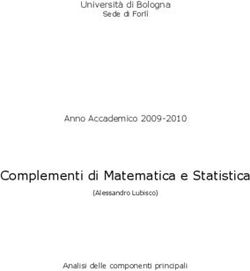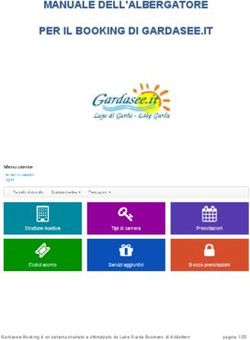Creare e trasmettere file Adobe Pdf - Dal 1816 con carattere
←
→
Trascrizione del contenuto della pagina
Se il tuo browser non visualizza correttamente la pagina, ti preghiamo di leggere il contenuto della pagina quaggiù
Introduzione
Il presente opuscolo “Creare e trasmettere file Adobe • I file Adobe PDF sono indipendenti da piattaforma,
PDF” è una guida passo-passo alle operazioni di base sistema operativo e applicazione, e possono essere
necessarie alla creazione e trasmissione di file in for- visualizzati in ambiente Macintosh, Windows e
mato Adobe Portable Document Format (PDF) spe- Linux.
cifico per il flusso di lavoro utilizzato da GALEATI
INDUSTRIE GRAFICHE - Imola (BO).
• Un unico formato coerente, prevedibile ed affidabi-
le può essere utilizzato per ogni tipo di documento.
In questa guida viene descritto come utilizzare il
software Adobe Acrobat per convertire facilmente in
PDF, documenti realizzati con il vostro programma • I file Adobe PDF sono particolarmente indicati per
di impaginazione o di grafica preferito (senza l’ausi- l’archiviazione ed il recupero di dati.
lio della gestione digitale del colore) e come tra-
smettere in maniera ottimale questo file all’area pre- • I file Adobe PDF sono documenti non modificabili,
stampa che si occuperà dell’output di alta qualità. garantiscono l’accuratezza dell’impaginato in ogni
Per ulteriori chiarimenti sulla gestione digitale del sua parte durante l’output finale di stampa.
colore si consiglia di consultare la guida online al
seguente indirizzo: http://www.galeati.it/scarica.html
• I file Adobe PDF offrono la possibilità utilizzando
il pacchetto completo di Acrobat 5, 6 e 7 (Acrobat
Benefici del formato PDF
L’aspetto più difficile della stampa professionale di Reader la supporta solo nella versione 7) di sfrutta-
oggi risiede nella complessità del flusso di stampa re l’avanzatissima funzione di ANTEPRIMA
stesso. Occorre infatti passare attraverso molte fasi di SOVRASTAMPA.
lavoro, tra il momento della creazione del documen-
to e relativa elaborazione, prima di giungere alla In questa guida...
stampa finale. In questa guida, troverete le procedure e le tecniche
di base necessarie alla creazione di file Adobe PDF
L’inserimento del formato PDF all’interno del flusso
destinati alla stampa di alta qualità, tra cui informa-
di lavoro, può semplificare notevolmente l’intero
zioni su come:
flusso. Basato sul modello di imaging PostScript, il
formato PDF è flessibile e multipiattaforma, in grado
di riprodurre con precisione il documento rispettan- • Impostare l’ambiente di stampa per la creazione di
done font, caratteristiche di impaginazione, immagi- file Adobe PDF di alta qualità.
ni ed elementi grafici.
• Creare un file PostScript “pulito” utilizzando le
Il PDF offre benefici unici sia per coloro che realiz- versioni Macintosh e Windows di Adobe Illustrator,
zano i documenti, sia per i professionisti della stam- Adobe InDesign, Adobe PageMaker, Adobe
pa e della prestampa. FreeHand, QuarkXPress, CorelDraw, ecc.
I vantaggi del formato PDF sono:
• Creare file Adobe PDF ottimizzati per le nostre spe-
• La dimensione ridotta dei file Adobe PDF facilita e cifiche tecniche, con Adobe Acrobat.
velocizza la trasmissione in rete.
• Trasmettere file Adobe PDF utilizzando la metodo-
• I file Adobe PDF sono completi: font, immagini ed logia più adatta al tipo di impaginato.
elementi grafici sono incorporati nel documento,
semplificando così la verifica dei dati. Buona lettura!
2Creazione del file sorgente
In questi ultimi anni il mondo della stampa si è evo- • Utilizzare gli applicativi esclusivamente per le loro
luto in maniera esponenziale, introducendo nuove funzioni specifiche; illustratori per creare illustra-
tecnologie che hanno portato ad un servizio ormai zioni e impaginatori per creare impaginati.
completamente digitale, introducendo benefici quali
affidabilità e velocità. • Non utilizzare mai applicazioni in versione beta o
Tutto questo richiede che i dati originali (impaginati, pirata; non è piacevole perdere tempo con applica-
immagini ecc.) debbano essere organizzati (ovvero zioni che non garantiscono qualità e affidabilità.
preparati e forniti) seguendo regole fondamentali,
che sono in pratica quelle fornite in questa guida. • Servirsi esclusivamente di immagini in formato
Se la tua mansione non è quella di creare impaginati TIFF senza compressione LZW, EPS con codifica
con il computer, queste note ti risulteranno ostiche e binaria o DCS2 in caso si voglia utilizzare colori
noiose; fornisci quindi questa documentazione a chi PANTONE all’interno dell’immagine.
di dovere.
Ricorda: quando noi apriamo un file Adobe PDF • (*) Utilizzare solo immagini con metodo colore
creato con il computer, lo vediamo per la prima volta. CMYK o SCALA DI GRIGIO con risoluzioni otti-
Di conseguenza, non conosciamo i passaggi che hai che (no interpolate) non inferiori a 300 dpi e
fatto per costruirlo e gli elementi che hai utilizzato. BITMAP non inferiori a 600 dpi.
Solo chi crea un prodotto è perfettamente a cono-
scenza di tutte le parti che lo compongono ed è • (*) Utilizzare da paletta solo colori in CMYK o
l’unico che può applicare efficacemente queste note TINTE PIATTE in caso di colori PANTONE
al proprio lavoro.
Oramai lavoriamo con computer e applicazioni che, • (*) Non includere mai profili colore ICC alle imma-
solo fino a pochi anni fa, erano considerati impensa- gini da applicativi di fotoritocco come PHOTOS-
bili, ma continuiamo a ricevere file Adobe PDF con HOP e verificare che quelle a voi fornite da terzi
immagini in formato (GIF, JPEG) e metodo colore non li contengano.
(RGB, SCALA DI COLORE, LAB) sbagliati.
• Eliminare dalle immagini canali ALFA non utilizzati.
Come lavorare dal file sorgente:
• Togliere tutti gli elementi grafici nascosti sotto fon-
• Utilizzare preferibilmente font originali ADOBE. dini o immagini, non utili quindi alla stampa finale.
Salvare le
immagini con
queste opzioni
Non incorporare mai profili
colore ICC, tenere sempre
4 questa opzione disattivataLavorare con file Encapsulated PostScript (EPS) Lavorare con file Desktop Color Separation (DCS)
Encapsulated PostScript (EPS) è un formato per file I file DCS 1.0 sono file Encapsulated PostScript
grafici. Un file EPS non è destinato alla stampa diret- (EPS) che si servono di un’immagine di riferimento
ta. Viene invece solitamente inserito in applicazioni a bassa risoluzione abbinata a dati ad alta risoluzione
di impaginazione e quindi stampato. Acrobat utilizzati nella stampa in selezione colori. I file DCS
Distiller può convertire file EPS in file Adobe PDF, 1.0 contengono cinque parti: un file a bassa risolu-
ma, a differenza dei file PostScript, i file EPS non zione da inserire nel programma di impaginazione, e
contengono nessuna definizione del formato di pagi- quattro file di selezione colori per il cyan, il magen-
na e potrebbero non incorporare i font necessari. Le ta, il giallo e il nero.
impostazioni di formato di pagina e risoluzione for-
I file DCS 2.0 invece supportano la selezione di tinte
nite tra le opzioni di processo di Acrobat Distiller
piatte e contengono tutte le selezioni colore in un sin-
ovviano a queste lacune durante la distillazione di
golo file.
file EPS. Acrobat Distiller può accedere alle infor-
mazioni dei font in due situazioni: Acrobat Distiller supporta sia i file PostScript “.ps”
che i file EPS e DCS 2.0. Tuttavia non supporta i file
• Quando il font è incluso nel file PostScript da con- Desktop Color Separation DCS 1.0. Tentando di
vertire in PDF distillare un file DCS 1.0, Acrobat Distiller potrebbe
riportare l’errore, “Warning: Empty Job. No PDF file
• Quando il font è disponibile nel sistema, in una produced” (Attenzione: Documento vuoto. Non è
determinata posizione stato prodotto alcun PDF). I file Adobe PDF creati da
file DCS 1.0 potrebbero non essere visualizzati né
Se si riscontrano errori di font durante la conversio- stampati correttamente (per esempio, potrebbe essere
ne di file EPS, è probabile che i font non siano stati visibile un solo canale). Per creare file Adobe PDF da
incorporati nell’ EPS al momento della sua creazio- file DCS 1.0, salvare prima in formato EPS quindi
ne. Per evitare di incorrere in errori di font durante la distillare l’ EPS.
conversione in file Adobe PDF, incorporare sempre i
font nel file EPS al momento della sua creazione, Attenzione: il formato EPS non supporta i canali alfa,
dall’applicazione utilizzata. che devono quindi essere eliminati dal file DCS 1.0
prima del salvataggio in formato EPS.
In Adobe lllustrator, Adobe FreeHand, CorelDraw,
Se si lavora con file DCS 1.0, si consiglia di esegui-
attivare “Includi font documento” durante la creazio-
re le seguenti operazioni:
ne del file EPS. Diversamente è consigliabile con-
vertire i font in tracciato. Se un determinato font non • Aprire il file DCS 1.0 con un programma di gestio-
è disponibile, Acrobat Distiller lo sostituirà con il ne immagini come Adobe Photoshop, quindi sal-
Courier. varlo come file TIFF o EPS.
A seconda del sistema operativo, Acrobat Distiller • Collegare la nuova immagine al documento.
tiene sotto controllo alcune cartelle di font e utilizza
i font in esse contenute per convertire quei file Coprenza massima dei colori
PostScript in cui non sono stati incorporati i font
all’origine. È possibile aggiungere alle cartelle pre- La coprenza massima dei colori nelle zone d’ombra
definite, anche altre cartelle di font a cui Acrobat o nei fondi neri rinforzati non dovrebbe superare il
Distiller può fare riferimento per il recupero di font valore di 270-300% (somma dei quattro colori di
mancanti. quadricromia C+M+Y+K).
(*) Indicazioni non valide nel caso si utilizzi la gestione digitale del colore 5Lavorare con file EPS a più tonalità o con TIFF Lavorare con grafica vettoriale contenente sfuma-
colorizzati ture o fusioni tra tinte piatte
Le immagini a più tonalità create in Photoshop e Con Adobe Illustrator 8.0 o successivo, i file EPS
importate in QuarkXPress, InDesign o Pagemaker, vettoriali che contengono sfumature o fusioni tra due
vengono mantenute nei file Adobe PDF compositi tinte piatte vengono convertiti in quadricromia al
generati da driver di stampa PostScript livello 2 o momento della stampa su file del PostScript compo-
livello 3. Questi file PostScript mantengono le infor-
sito.
mazioni sul colore durante la conversione in PDF,
solo se viene attivata la compatibilità Acrobat 4.0 o
Stampa di pagine al vivo
superiore in Acrobat Distiller. I file TIFF colorizzati
non verranno separati correttamente se inclusi in un
documento PostScript composito salvato su disco. Gli elementi grafici di cui si desidera il rifilo al vivo
Queste immagini contengono dei componenti addi- devono “sbordare” di almeno 3 mm all’esterno della
zionali in tinte piatte che non sono supportati dal pagina. Nelle applicazioni che lo permettono (ad
PostScript in modalità composita. esempio FreeHand) definire la dimensione al vivo.
Per mantenere le informazioni della pagina al vivo,
Le immagini a più tonalità (a due, tre o quattro tona- creare un file PostScript con un formato pagina mag-
lità) si basano su una singola immagine in scala di giore del formato pagina del documento
grigi da utilizzare per diversi componenti di colore. originale. Con i PPD disponibili nell’area
Per esempio, in un’immagine a due tonalità la stessa download (scaricabili al seguente indirizzo
immagine a scala di grigi viene utilizzata per la stam- http://www.galeati.it/scarica.html), si possono creare
pa del nero e del secondo colore (la riproduzione dei formati pagina personalizzati nelle finestre di dia-
tonale è diversa per i due componenti di colore).
logo Formato pagina o Stampa. Nel calcolo del for-
Dato che questi componenti aggiuntivi in tinta piatta
mato pagina, aggiungere circa 30 mm alle dimensio-
non sono supportati dal PostScript Level 1 e Level 2,
ni originali. Ad esempio, per una pagina con larghez-
non possono essere stampati correttamente in sele-
zione colori. za 210 mm, specificare 240 mm. Selezionare inoltre
gli indicatori di taglio, i crocini di registro, indicare
Nota: Per visualizzare a monitor e stampare immagi- l’abbondanza da includere oltre il formato pagina al
ni a più tonalità e TIFF colorizzati in selezione colo- vivo (almeno 3 mm) e indicare 30 punti di sposta-
ri, si deve selezionare l’opzione Applica Funzioni mento per i crocini di taglio. Nel PDF risultante,
trasferimento, nella scheda Avanzate delle Opzioni l’impaginato sporgerà di 30 mm oltre il margine
processo di Acrobat Distiller. effettivo del formato pagina originale.
Dimensione al vivo di 3 mm
Sbordatura di una finestra immagine da FreeHand da utilizzare da
6 di 3 mm da QuarkXpress riferimento per le abbondanzeNomi assegnati ai file PostScript stampa? Daremo risposta a queste domande classifi-
cando i vari tipi di font con le relative caratteristiche.
Alcune applicazioni Windows assegnano l’estensio-
ne “.prn” ai file PostScript, invece dell’estensione Postscript Type 1
“.ps”. In questi casi, occorre cambiare l’estensione
dei file in “.ps” per fare sì che Acrobat Distiller rico- Le fonts Postscript Type 1 sono state sviluppate da
nosca i file. Adobe Systems per essere utilizzate con stampanti o
interpreti Postscript. Queste font sono di tipo vetto-
Tracciati di ritaglio riale. Vengono utilizzate linee e curve di Bezier per
definire la forma dei caratteri o dei glifi ().
Le immagini contenenti tracciati di ritaglio vengono Sono inoltre comunemente usate e preferite da tutti i
mantenute in fase di stampa soltanto salvando l’im- professionisti della carta stampata, in quanto sono
magine in formato EPS e DCS (TIF e PSD solo nelle fonts più adatte alle esigenze specifiche della stampa.
ultime versioni di impaginatori e illustratori).
Le caratteristiche di questi fonts:
Gestione sovrastampa
• Sono più leggere dei fonts True Type, il che significa
Il nero di quadricromia da tutte le applicazioni viene
che occupano meno spazio all’interno dell’hard disk.
gestito di default in sovrastampa su tutti gli elementi
grafici di colore diverso. Attenzione nel dare i giusti
attributi ai grafismi, in particolare ai testi ombreggia- • Sono vettoriali, quindi scalabili ed utilizzabili in
ti applicando l’opportuna foratura quando necessaria. qualsiasi corpo, mantenendo sempre la massima leg-
Si ricorda che la verifica a monitor di questo proble- gibilità in fase di stampa.
ma è possibile soltanto utilizzando il pacchetto com-
pleto di Acrobat 5, 6 e 7 (Acrobat Reader la suppor- Un font Postscript Type 1 è suddiviso in 2 file separa-
ta solo nella versione 7) attivando l’opzione ANTE- ti: uno contiene le caratteristiche vettoriali, mentre
PRIMA SOVRASTAMPA dal menu Vista. l’altro contiene le caratteristiche metriche. In Windows
sono facilmente riconoscibili dalla loro diversa esten-
Utilizzo caratteri. sione: “.pfb” per il file vettoriale che viene utilizzato
per la stampa e “.pfm” per il file metrico che viene uti-
Quali sono le differenze nell’usare Times Roman lizzato per la visualizzazione a monitor. È assoluta-
invece di Helvetica in un documento? Posso utiliz- mente essenziale avere entrambe i file per ogni tipo di
zarle indifferentemente, e se no, quando fare uso del- fonts a disposizione, diversamente si avranno problemi
l’una o dell’altra? Come influenzano i vari tipi di di visualizzazione a video, o addirittura errori nella
font il mio documento Adobe PDF sia a video che in creazione del file Adobe PDF.
Font Type 1 (metrico o
video) su Mac OS
Font Type 1 (metrico o
video) su Windows
Font Type 1 (vettoriale o
Font Type 1 (vettoriale o Postscript) su Mac OS Postscript) su Windows 7True Type Open Type
Le fonts True Type sono state sviluppate da Apple La vera rivoluzione nel campo dell’elaborazione del
Computer come alternativa alle font di tipo Type 1 testo resta però l’adozione dei fonts Open Type. È un
standard. Sono utilizzate sia su Macintosh che su sistema, nato dalla collaborazione tra Adobe, Apple e
Windows. Sono inoltre poco usate da tutti i professio- Microsoft, che unisce i vantaggi dei caratteri Type 1 e
nisti della carta stampata, in quanto sono fonts poco True Type. La sua recente introduzione necessiterà di
adatte alle esigenze specifiche della stampa, in quanto un determinato tempo prima che effettivamente sop-
pianti i precedenti standard, ma sicuramente è un buon
non perfettamente compatibili con alcune stampanti o
passo verso l’utilizzo di un modello unico per tutte le
interpreti Postscript.
piattaforme (Macintosh e Windows).
Le caratteristiche di questi fonts: Le caratteristiche di questi fonts:
• Sono più pesanti dei fonts Type 1, il che significa che • Permettono di arrivare a livelli di raffinatezza tipo-
occupano più spazio all’interno dell’hard disk. grafica prima inimmaginabili, se non a costo di enor-
mi sforzi.
• Sono descritte matematicamente, quindi non garanti-
scono sempre la massima leggibilità sia a monitor • Elimina la confusione tra caratteri metrici (video) e
che in fase di stampa. vettoriali (Postscript). Un font Open Type è formato
da un unico file. In Windows è facilmente riconosci-
• Un font True Type è formato da un’unico file. In bile dalla sua estensione: “.otf”
Windows è facilmente riconoscibile dalla sua esten-
sione: “.ttf” • Sono multipiattaforma, ciò significa che un font crea-
to su Macintosh, funziona senza alcuna conversione
anche su Windows e viceversa.
• Sono installate di default nella cartella del system sia
su Macintosh che su Windows, ed alcune di esse ser- • Possono convivere con le precedenti tecnologie,
vono prevalentemente per il funzionamento del quindi rappresenta un passaggio indolore.
system stesso.
• Sono basati su Unicode, quindi consentono di com-
porre testi multilingua (anche lingue orientali) senza
alcun problema.
Font True Type su Mac OS
• Un solo file Open Type può contenere set di caratte-
ri estesi a molte migliaia di segni (glifi).
Font True Type su Windows
€uro font
È estremamente importante utilizzare il font € origi-
nale Adobe in ogni suo utilizzo, onde evitare sostitu-
zioni del font stesso in fase di stampa. La famiglia
completa del font è disponibile gratuitamente al
seguente indirizzo:
http://www.adobe.it/type/eurodnld.html?submit=+Accetto+
Font Open Type su
Mac OS e Windows
8Come creare file Postscript
Come creare file Postscript
Creare un file PDF è compito facile e difficile allo driver PostScript di ultima generazione. (Adobe PS
stesso tempo! A costo di sembrare banali facciamo 8.8 o Laserwriter 8.7.1 per Macintosh OS Classic,
subito una precisazione: creare un PDF non significa Pictwpstops filter per Macintosh OS X e Adobe PS
creare un file “dal niente” con il tipico comando 4.5.1 per Windows)
File>Nuovo, bensì trasformare un file Postscript o
EPS nel formato di Acrobat. Il PDF è un formato di • Il PPD da impostare nella finestra di stampa, deve
arrivo, per qualsiasi file creato in uno dei software essere scaricato dal seguente indirizzo:
oggi disponibili, esiste quindi una fase di trasforma- http://www.galeati.it/scarica.html
zione, da tenere d’occhio, che condiziona fortemente • I font devono essere inclusi nel file PostScript.
l’output rendendolo più o meno adeguato allo scopo.
È noto infatti che il PDF è un formato utilizzato in • Il livello PostScript deve essere impostato a 3.
svariati ambiti: da quello di ufficio per semplici ope-
razioni di interscambio, alle bozze di impaginazione, • Il formato dei dati deve essere impostato a Binario.
da quello della stampa di qualità fino al Web,
riuscendo a dare una risposta corretta a ciascuna di • Tutte le applicazioni grafiche (Adobe Photoshop,
queste esigenze. Tutto questo dipende strettamente Adobe Illustrator, Adobe InDesign, Adobe
dalle impostazioni date al driver di stampa (ADOBE PageMaker, Adobe FreeHand, QuarkXPress,
PS, LASERWRITER o PICTWPSTOPS FILTER). CorelDraw, ecc.) generano direttamente le istruzio-
ni PostScript. Le applicazioni non grafiche (Word,
Postscript: come generarlo? Excel, FileMaker, ecc) lo fanno generare al driver
PostScript (AdobePS, LaserWriter, Pictwpstops fil-
Come dice il proverbio: “chi ben comincia è a metà ter). Le impostazioni di colore per il PostScript
dell’opera”; per avere un buon PDF bisogna partire vanno dunque impostate nelle applicazioni, o nel
da un buon PostScript. Un po’ più difficile invece driver a seconda dei casi.
descrivere l’ambiente operativo e i software che si
possono trovare sui computer di lavoro. Per quanto riguarda eventuali impostazioni aggiunti-
Cosa dire allora? Che suggerimenti dare? Noi li ve o chiarimenti in merito alle finestre di stampa
abbiamo individuati e proviamo a indicarli sotto delle varie applicazioni, si prega di contattare il
forma di comandamenti: reparto prestampa per impostare passo a passo uno
STILE DI STAMPA specifico per il tipo di stampato.
• Per generare un file Abobe PDF, creare un È inoltre possibile scaricare i predefiniti di esporta-
PostScript e poi “distillarlo”. zione e gli stili di stampa per Adobe Indesign e
QuarkXpress nelle versioni più recenti al seguente
• Il PostScript deve essere generato utilizzando un indirizzo: http://www.galeati.it/scarica.html
Nella finestra registra selezionare le Nella finestra registra selezionare le
10 seguenti opzioni da Mac OS Classic seguenti opzioni da Mac OS XCome creare file Adobe PDF
Come creare file Adobe PDF
Abbiamo trattato i fattori importanti per la creazione Dopo aver effettuato il download, individuare la car-
di file PostScript compositi. Ora la fase successiva tella Adobe Acrobat > Distiller > Settings e copiare
consiste nello specificare le opzioni di processo. al suo interno l’opzione processo scaricata. Aprire
Insieme ad Acrobat Distiller vengono installati alcu- l’applicazione Acrobat Distiller e aprire il menu a
ni file contenenti le opzioni di processo, predefinite tendina a fianco della voce opzione processo.
da Adobe e denominati: ebook, schermo, prestampa Selezionare quella appena inserita nella cartella
e stampa, ecc. (selezionabili dal menu a tendina della Settings. Trascinare il file Postscript sulla finestra di
finestra principale). A ciascuno di essi corrisponde un Acrobat Distiller per iniziare la distillazione e suc-
insieme di parametri, che porteranno alla creazione cessiva creazione del file Adobe PDF. Le Opzioni
di un PDF diverso, non per contenuto informativo ma processo utilizzate, andranno a generare PDF desti-
per qualità delle immagini (risoluzione e compres- nati alla stampa ad alta risoluzione (2400 dpi).
sione), inclusione dei fonti e altri parametri specifici.
Avviare Acrobat Distiller, selezionare Distiller > Per creare dei file PDF per la stampa ad alta risolu-
Opzioni processo, oppure premere i tasti Comando + zione, utilizzare sempre Acrobat Distiller e NON
J o E (Macintosh) o Control + J o E (Windows). Si Acrobat PDFWriter. PDFWriter crea i file PDF in
aprirà così una finestra suddivisa in schede: Generali, modo veloce, ma ottimizzati per la visualizzazione a
Compressione, Font, Colore e Avanzate. Con queste monitor e non per la stampa ad alta risoluzione.
opzioni si determina il modo in cui Acrobat Distiller Acrobat Distiller, supporta invece le applicazioni
interpreta il file PostScript (ad es., se nel file PDF si basate su tecnologia PostScript e date le corrette
devono incorporare i font, in che modo le immagini Opzioni di processo, converte il file PostScript in
devono essere compresse o ricampionate e se occor- PDF, completo di tutte le informazioni necessarie
re conservare particolari funzioni). alla stampa ad alta risoluzione.
Ora non staremo a spiegare il funzionamento di ogni Inoltre segnaliamo la disponibilità dell’utility “Crea
singola funzione, ma ci limiteremo a chiarire quale Adobe PDF”, che combinata all’utilizzo del driver
opzione processo utilizzare. L’opzione processo pre- Adobe PS, semplifica la creazione di file Adobe PDF
definita da Acrobat Distiller destinata alla creazione da qualsiasi applicazione su piattaforma Mac OS
di File Adobe PDF per la stampa ad alta qualità è Classic. È possibile scaricare tale utility dal sito:
l’opzione PRESTAMPA OTTIMIZZATA o PRE- http://www.adobe.com/support/downloads/detail.jsp?hexID=5a8a
STAMPA o QUALITÀ ELEVATA. Questa però può Su piattaforma Mac OSX e Windows è inoltre possi-
essere modificata a seconda delle singole esigenze di bile creare il file Adobe PDF direttamente dall’appli-
lavoro; quindi può essere variata rispetto al tipo di
impaginato. Per facilitare le cose abbiamo messo a cazione nativa utilizzando la stampante Adobe PDF
disposizione presso il nostro sito opzioni processo 3015.102 (Distiller 6) o Adobe PDF 3016.102
adeguate per ogni tipo di impaginato, in versione (Distiller 7) velocizzando notevolmente il flusso di
Adobe Acrobat Distiller 4, 5, 6 e 7 scaricabili gratui- lavoro. Per qualsiasi chiarimento in merito si prega di
tamente al seguente indirizzo: visionare i filmati online disponibili al seguente indi-
http://www.galeati.it/scarica.html rizzo:http://www.galeati.it/scarica.html
Assicurarsi sempre di aver
selezionato l’opzione pro- Schede per la configurazione Cartella dove collocare le
12 cesso giusta delle opzioni processo opzioni processo scaricateCome trasmettere file Adobe PDF
Come trasmettere file Adobe PDF
Oramai la tecnologia informatica ci mette a disposi- Posta elettronica
zione mezzi di trasmissione file sempre più pratici,
affidabili e veloci. In questa sezione della guida spie- Nel caso si abbia un file trasmissibile solo per posta
gheremo perché oramai è diventato antieconomico e elettronica si prega di allegarlo in un messaggio e di
poco pratico utilizzare metodi tradizionali per la con- inviarlo ai seguenti indirizzi:
segna dei file. Perché utilizzare il corriere per spedi- • galeati@galeati.it (massimo 10 MB)
re impianti (CD o pellicole), quando lo si può fare • prestampa.galeati@gmail.com (massimo 2 GB)
comodamente dalla propria scrivania, ad un costo I tempi di ricezione non sono però garantiti.
notevolmente più basso e più velocemente? Perché Non essendo un collegamento punto-punto, il file
continuare a montare a mano la pellicola, quando è deve “rimbalzare” tra più server dei vari provider,
possibile avere le lastre incise direttamente, senza quindi dal momento dell’invio il ritardo in ricezione
possibilità di errori e con la massima qualità? Perché potrebbe variare da pochi istanti, a molte ore. Non è
devo avere una cianografica grigia ed incompleta, quindi sicuramente il metodo più adatto nel caso i
quando posso averne una a colori che risulta più ido- tempi di consegna siano ristretti.
nea a verifiche e controlli dell’impaginato? La nostra
azienda mette a disposizione le più evolute tecnolo- Trasmissione tramite Internet
gie in fatto di trasmissione file, per agevolare i suoi
clienti e per ridurre i tempi di produzione. Una linea 10 Mbps in fibra ottica per ricezione e tra-
Classificheremo i vari metodi, lasciando ad una valu- smissione files tramite internet. La disponibilità in
tazione preventiva con il cliente la più adatta ad ogni ricezione è garantita in ogni momento del giorno e
tipo di impaginato. della notte, e la sua velocità è determinata dal tipo di
collegameto che utilizza il cliente (modem 56 Kbps,
Supporti fisici: modem ISDN, ADSL, HDSL). Le tecnologie
WebDav e FTP permettono di condividere uno spa-
• Dischi removilibi Iomega (Zip 250 Mb) zio disco sul server, da cui il cliente può accedervi in
• CD in formato HFS (per Macintosh) remoto tramite internet, e copiare con un semplice
• CD in formato ISO 9660 (per Windows) Drag and Drop i propri file Adobe PDF con la mas-
• DVD in formato HFS e ISO 9660 sima semplicità, sicurezza e velocità. I file copiati dal
• Chiavette USB cliente diventano immediatamente disponibili per il
• Hard Disk esterni USB e FIREWIRE proseguo delle lavorazioni, e in caso di necessità è
possibile cancellare o sostituire eventuali file in
Collegamenti ISDN: remoto e verificarne la completa trasmissione.
5 linee ISDN a 128 Kbps (commutabili a 10 canali da Collegamento di tipo (Webdav Server).
64 Kbps) per ricezione e trasmissione. Le schede e le La sicurezza dei dati del cliente è garantita a livello
applicazioni supportate sono: di canale trasmissivo (trasmissione dei dati nella rete
Internet) e a livello di applicazione. Per garantire tra-
• Scheda Leonardo SP e XL utilizzabili con: smissioni protette su Internet viene utilizzato il pro-
“Leonardo Pro” e “Leonardo Express” tocollo (SSL) che consente la crittografia dei dati a
“Isdn Manager” 128 bit e l’autenticazione tra il server ed il cliente. La
“Transmission Manager” sicurezza applicativa è garantita da un riconoscimen-
to del cliente basato su tre codici (Url, Nome Utente
• Scheda Planet 3 utilizzabile con: e Password).
“Easy Transfer” Collegamento di tipo (FTP Server)
“Rapido” La sicurezza è garantita esclusivamente da un rico-
“Transmission Manager” noscimento del cliente basato su tre codici (Url,
“Isdn Manager” Nome Utente e Password).
14I N D U S T R I E G R A F I C H E s.r.l. Congratulazioni! Avete appena completato la guida Per maggiori informazioni tecniche, eventualmente “Creare e trasmettere file Adobe PDF”, ci auguriamo non contemplate in questa guida, si prega che vi sia di aiuto nell’utilizzo di Adobe Acrobat, per di visionare tutto il materiale a disposizione on-line convertire i vostri documenti in file Adobe PDF e per all’indirizzo http://www.galeati.it/scarica.html o di ottimizzare questi ultimi per la stampa finale presso contattare il reparto prestampa. la nostra azienda. Mentre lavorate con file Adobe PDF, tenete a portata di mano questo opuscolo in Questa guida è stata redatta ed aggiornata dai tecnici modo da poterlo consultare, in qualsiasi momento del reparto prestampa della GALEATI INDUSTRIE possiate necessitare di informazioni particolari. GRAFICHE IMOLA.
I N D U S T R I E G R A F I C H E s.r.l.
Puoi anche leggere